Win 8系统任务栏不透明怎设置透明么
时间:2024/10/9作者:未知来源:手揣网教程人气:
- [摘要]我们都知道Win8系统的任务栏通常是半透明的,有些Win8系统用户发现任务栏不是透明的,想要将任务栏变成透明的要如何设置呢?下面小编就给大家介绍下Win8系统任务栏不透明的解决方法。一、显卡没有安装...
我们都知道Win8系统的任务栏通常是半透明的,有些Win8系统用户发现任务栏不是透明的,想要将任务栏变成透明的要如何设置呢?下面小编就给大家介绍下Win8系统任务栏不透明的解决方法。
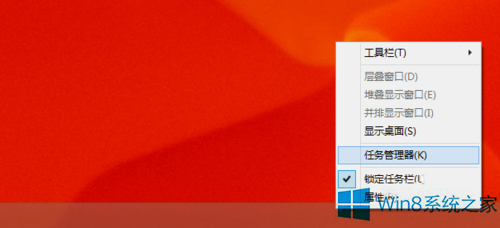
一、显卡没有安装好影响的
1、如果是显卡引起的,可以按照以下步骤排查。右击“我的电脑”----“管理”。
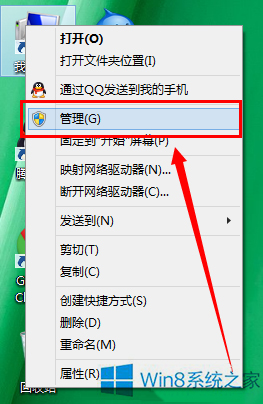
2、点击左边的“设备管理器”。
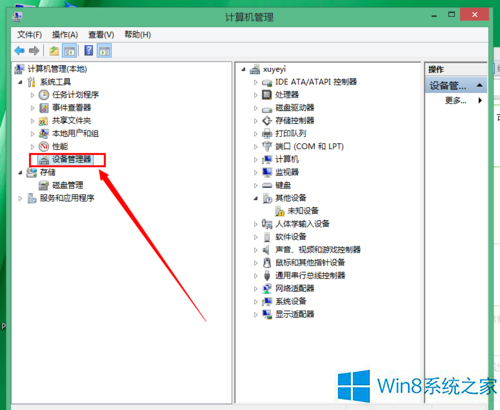
3、查看“显示适配器”,下边是不有有黄色感叹号。有的话,就证明显卡驱动安装不成功,就需要手动去网上找找驱动了。
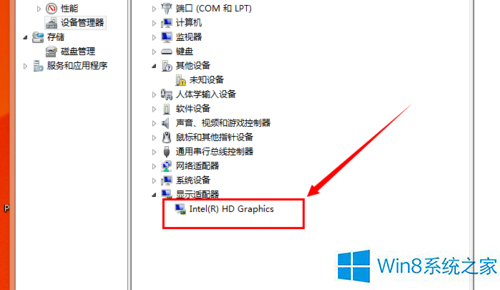
二、自己设置问题
第一个主题是“自动”的,如果你的主题颜色是红色的话,他就自动变成红色的了,如果你要纯透明的话,就点击最后一个。
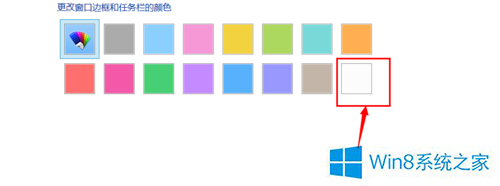
三、版本问题
在开始出来的WIN8版本,他是不支持任务栏透明的,只有下载第三方工具来达到透明的目的。
上面就是Win8任务栏设置半透明的方法介绍了,通常是上面三种方法导致Win8任务栏变成不透明,用户需根据自身情况找到对应的方法解决。
Windows 8是对云计算、智能移动设备、自然人机交互等新技术新概念的全面融合,也是“三屏一云”战略的一个重要环节。Windows 8提供了一个跨越电脑、笔记本电脑、平板电脑和智能手机的统一平台。
关键词:Win 8系统任务栏不透明怎设置透明么